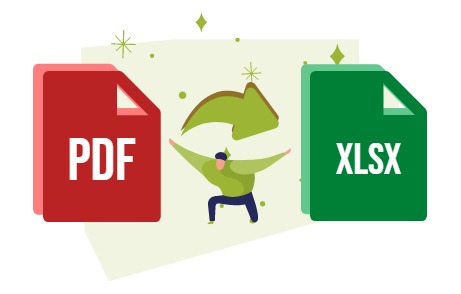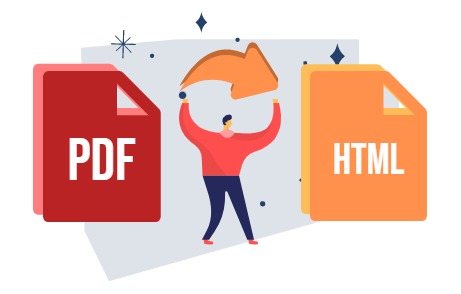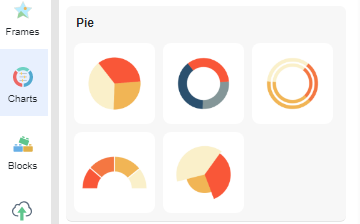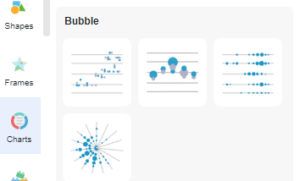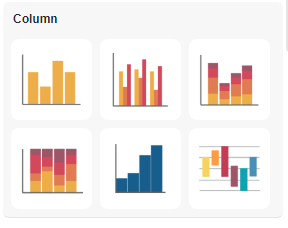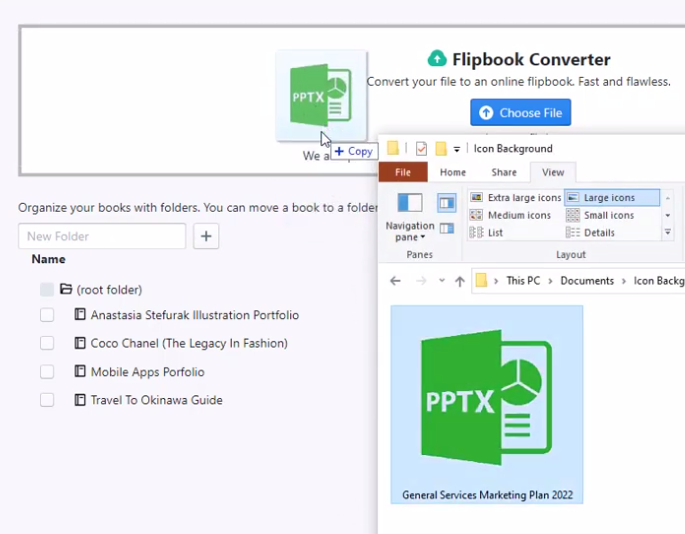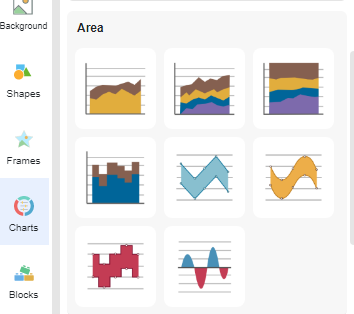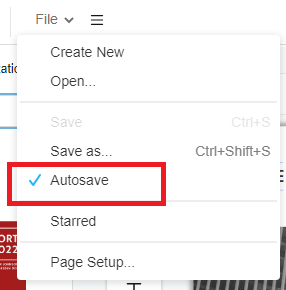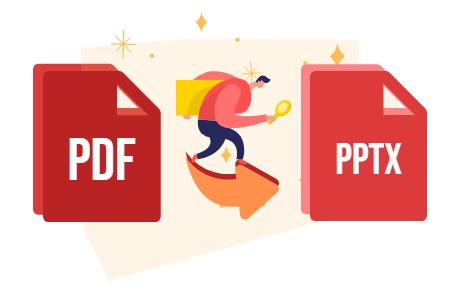Home » Archives for Октябрь 2022 » Страница 2
Microsoft Excel — это распространенный формат, в котором мы храним данные. Мы можем выполнять вычисления и визуализировать данные в виде диаграмм. Когда мы получаем PDF-файлы и хотим отредактировать их в Excel, нам не нужно вводить данные по одному. Visual Paradigm Online PDF Converter может помочь вам преобразовать PDF в MS Excel за несколько шагов! Как конвертировать PDF в MS Excel https://www.youtube.com/watch?v=9ps0xpIrbN8&width=854&height=480 Загрузить PDF в рабочую область После входа в нашу рабочую область нажмите «Приложения-PDF», затем перейдите в « Инструменты » и нажмите « Преобразовать PDF в». Загрузите PDF на страницу, мы также можем напрямую перетащить файл. Выберите XLSX и нажмите кнопку « Преобразовать » ниже, чтобы начать преобразование.…
continue reading →
При совместном использовании нашей работы через Интернет или в случае, если на каком-либо устройстве может не быть программы просмотра PDF, преобразование нашего PDF-документа в HTML может быть одним из хороших решений. Попробуйте VP Online PDF Converter, и вы обнаружите, что это очень простая задача! Как конвертировать PDF в HTML https://www.youtube.com/watch?v=UMEMIThnczM&width=854&height=480 После входа в нашу рабочую область перейдите на панель инструментов и нажмите Apps-PDF . Затем выберите «Преобразовать PDF в » в разделе «Инструменты » . После загрузки PDF выберите HTML и начните преобразование. Нажмите кнопку « Загрузить », чтобы получить преобразованный файл. Затем мы можем читать нашу работу в любом веб-браузере. Подробнее об онлайн-инструментах VP PDF…
continue reading →
Если нет необходимости редактировать или размер файла ограничен, вы можете сохранить свою работу как изображение, а не как документ PDF. Ищете инструмент для преобразования вашей работы? Попробуйте VP Online PDF Converter, и вы сможете завершить преобразование в несколько шагов! Как конвертировать PDF в изображения https://www.youtube.com/watch?v=_R7gMCsMMig&width=854&height=480 Перейдите на панель инструментов слева от нашей рабочей области, нажмите Apps-PDF. Выберите Tools-Convert PDF to и загрузите нашу работу. Выберите JPG/PNG , для этого нажмите кнопку « Преобразовать » ниже, чтобы начать преобразование. Для изображений мы также можем выбрать разрешение изображения . После преобразования нажмите кнопку « Загрузить » , чтобы получить преобразованные изображения. Изображения будут сгруппированы в…
continue reading →
-
Posted on 27 октября, 2022
-
/Under Guide
Круговая диаграмма (или круговая диаграмма) представляет собой круговую статистическую фигуру, разделенную на срезы для иллюстрации числовых пропорций. На круговой диаграмме длина дуги каждого клина пропорциональна числу, которое он представляет. Хотя он назван в честь своего сходства с пирогом, нарезанным на ломтики, существуют вариации в том, как его подают. Легко создавайте диаграммы с помощью Visual Paradigm Online. В этом видео вы можете увидеть, как создать круговую диаграмму в VP Online . Шаги следующие: Нажмите на панель диаграмм слева и выберите круговую диаграмму. Нажмите на панель диаграммы справа от вас и выберите «Редактировать данные». Замените старые данные своими данными Настройте круговую…
continue reading →
-
Posted on 27 октября, 2022
-
/Under Guide
Перфокарты позволяют отображать периодические тенденции в данных. Легко создавайте диаграммы с помощью Visual Paradigm Online . В этом видео вы можете увидеть, как создать перфокарточную диаграмму в VP Online. Шаги следующие: Нажмите на панель диаграмм слева и выберите диаграмму перфокарт. Перетащите диаграмму на холст и отрегулируйте размер Нажмите на панель диаграммы справа от вас и выберите «Редактировать данные». Замените старые данные своими данными Измените стиль диаграммы, включая цвет и шрифт диаграммы. Завершите свою диаграмму и сохраните Ищете какую-нибудь диаграмму перфокарт? Нажмите визуальную парадигму онлайн !!! (Тренировка футбольного матча | Перфокарта) (Распорядок чтения | Перфокарта) ФейсбукПинтерестТвиттерLinkedInWhatsAppЭл. адресДелиться
continue reading →
-
Posted on 27 октября, 2022
-
/Under Guide
Совокупная гистограмма 100% — это тип диаграммы Excel, предназначенный для отображения относительных процентов нескольких рядов данных в кумулятивной гистограмме, где сумма (кумулятивная) совокупных гистограмм всегда равна 100%. Столбчатая диаграмма, составляющая 100 %, может отображать отношение части к общему количеству за определенный период времени. Легко создавайте диаграммы с помощью Visual Paradigm Online. В этом видео вы можете увидеть, как создать столбчатую и линейную диаграмму в VP Online . Шаги следующие: Нажмите на панель диаграмм слева и выберите столбчатую диаграмму с накоплением 100%. Перетащите диаграмму на холст и отрегулируйте размер Нажмите на панель диаграммы справа от вас и выберите «Редактировать…
continue reading →
-
Posted on 27 октября, 2022
-
/Under Guide
После создания презентационного материала в PowerPoint вы всегда можете загрузить его в нашу программу для создания флипбуков для конвертации и легко поделиться своими учебными материалами в Интернете. С легкостью создавайте флипбук с Visual Paradigm Online. В этом видео вы можете увидеть, как загрузить файл Microsoft PowerPoint, чтобы он стал флипбуком в VP Online . Шаги следующие: Откройте папку проекта и перетащите файл на панель флипбука. После загрузки вы можете щелкнуть стрелки, чтобы просмотреть свой флипбук. Нажмите зеленую кнопку «ПУБЛИКАЦИЯ» над средством просмотра флипбука после завершения. Флипбук загружен в сообщество и готов к размещению на книжной полке. Вы…
continue reading →
-
Posted on 27 октября, 2022
-
/Under Guide
Сплайны диапазона очень похожи на графики площадей для визуализации данных. Основное различие между ними заключается в том, что второй график отображает значения оси Y одно за другим, а первый представляет собой типовой график области сплайна, который отображает значения обеих осей Y во времени — низкие и высокие. Легко создавайте диаграммы с помощью Visual Paradigm Online . В этом видео вы можете увидеть, как создать диаграмму с областями сплайна диапазона в VP Online. Шаги следующие: Нажмите на панель диаграмм слева и выберите диаграмму Парето. Перетащите диаграмму на холст и отрегулируйте размер Нажмите на панель диаграммы справа от вас и…
continue reading →
-
Posted on 27 октября, 2022
-
/Under Guide
Время от времени во время нашей работы случаются несчастные случаи, такие как сбои в работе браузера или даже разрядка батареи вашего ноутбука, поэтому InfoART имеет функцию «АВТОСОХРАНЕНИЕ» . Включив функцию «АВТОСОХРАНЕНИЕ» , ваша работа будет автоматически сохранена в кратчайшие сроки, и вам не придется беспокоиться о потере прогресса, даже если произойдет несчастный случай! Это руководство покажет вам шаги по включению такой функции, которая сделает ваш рабочий процесс плавным. Шаги следующие: Нажмите на строку меню в верхней части холста. Наведите указатель мыши на «Файл» и нажмите «АВТОСОХРАНИТЬ». Чтобы убедиться, что функция «АВТОСОХРАНЕНИЕ» включена, внесите любые изменения в файл canva. Если «значок облака»…
continue reading →
MS PowerPoint — это формат файла, который мы обычно используем в презентации. Иногда мы можем отшлифовать наш документ в формате PDF, но мы все же предпочитаем конвертировать его в PDF для подготовки отличной презентации. VP Online PDF Converter поможет вам завершить преобразование за несколько шагов! Как конвертировать PDF в MS PowerPoint https://www.youtube.com/watch?v=TPI7AV2m6Xk&width=854&height=480 Загрузить PDF в рабочую область В рабочей области перейдите на панель инструментов, щелкните Apps-PDF . Выберите « Инструменты» — «Преобразовать PDF в» и загрузите документ. Выберите PPTX и нажмите кнопку Convert , чтобы начать преобразование. После этого нажмите кнопку « Загрузить » , чтобы начать преобразование. Отредактируйте документ в MS PowerPoint. Теперь…
continue reading →